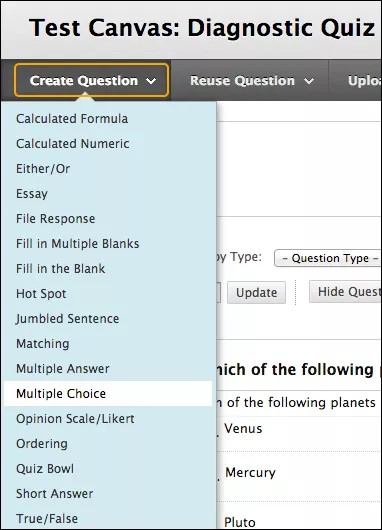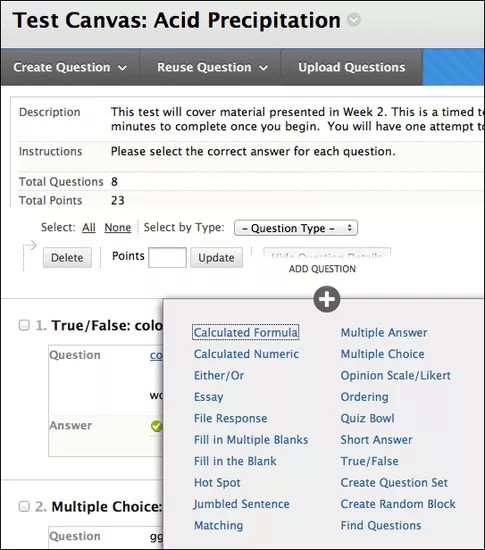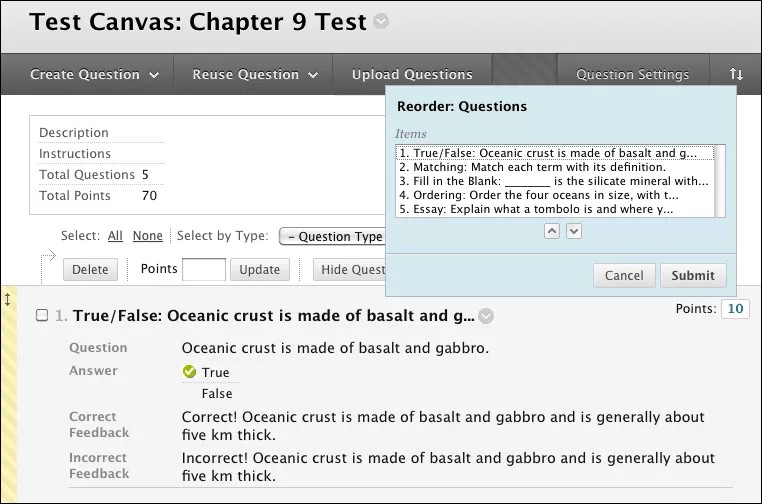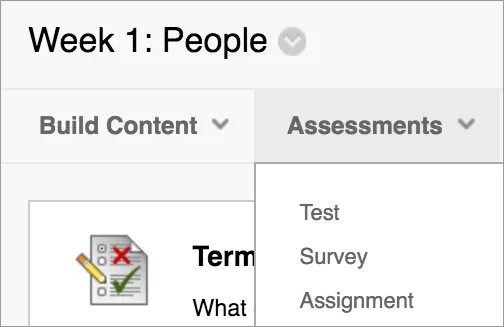Du kan bruker prøver og spørreundersøkelser til å måle kunnskapen og fremgangen til studenter samt samle inn informasjon fra dem.
Minn studentene dine på at de må bruke en kablet tilkobling når de tar prøver. Trådløse tilkoblinger er mer utsatt for nettverksproblemer. Signalstabiliteten avhenger av hvor lenge studenten mye båndbredde studentene bruker, samt hvor lenge de bruker den – nesten som med 4G-datatilkobling på mobilenheter.
Grunnleggende om prøver og spørreundersøkelser
Når du har opprettet en prøve eller spørreundersøkelse, kan du lage spørsmål eller legge til eksisterende spørsmål fra andre prøver, spørreundersøkelser og spørsmålsbanker. På Spørsmålsinnstillinger-siden kan du justere spørsmålsinnstillingene for en prøve, spørreundersøkelse eller spørsmålsbank. Du kan for eksempel angi alternativer for poengtildeling, tilbakemeldinger, bilder, metadata, ekstra studiepoeng og hvordan spørsmål vises til studenter.
Deretter velger du alternativer før du distribuerer prøven eller spørreundersøkelsen i et innholdsområde eller en mappe. Når du legger til en prøve eller spørreundersøkelse i et innholdsområde, blir den «distribuert».
Mer om alternativer for prøver og spørreundersøkelser
Mer om hvordan du distribuerer prøver
Du legger til spørsmål i prøver og spørreundersøkelser på samme måte, men du legger ikke til poeng for spørsmål i spørreundersøkelser. Spørsmål i spørreundersøkelser vurderes ikke, og studentenes svar er anonyme. Du kan se om en student har fullført en spørreundersøkelse og se samlede resultater for hvert spørsmål i spørreundersøkelsen.
Mer om resultater fra prøver og spørreundersøkelser
Opprett en prøve eller spørreundersøkelse, og legg til spørsmål
Kontrollpanel > Emneverktøy > Prøver, undersøkelser og spørsmålsbank > Prøver eller Spørreundersøkelser
- Velg Opprett prøve på Prøver-siden.
- Skriv inn et navn på Informasjon-siden. Hvis du vil, kan du skrive instruksjoner eller en beskrivelse.
- Velg Send.
- Velg en spørsmålstype i Opprett spørsmål-menyen på prøvelerretet.
- Oppgi den nødvendige informasjonen på Lag eller rediger-siden for å lage et spørsmål.
- Velg Send.
- Når du har lagt til alle spørsmålene du trenger, velger du OK. Prøven legges til på listen på Prøver-siden og er klar for å gjøres tilgjengelig for studenter.
I den neste delen finner du ut hvordan du legger til nye spørsmål akkurat der du vil ha dem.
Mer om hvordan du lager prøver med JAWS®
Legg til spørsmål i en eksisterende prøve eller spørreundersøkelse
Du kan legge til nye spørsmål akkurat der du vil ha dem i prøven eller på spørreundersøkelseslerretet. Velg plusstegnet før eller etter et annet spørsmål, og velg en spørsmålstype.
Du kan også endre verdien for enkeltspørsmål etter behov.
Hvis du angir mulige poeng til et ikke-heltall, kan det hende bokstavvurderinger ikke tilordnes på riktig måte.
Endre rekkefølgen på spørsmål
Spørsmålene nummereres automatisk i rekkefølgen du legger dem til i. Spørsmålsnumrene oppdateres når du endrer rekkefølgen på spørsmålene eller setter dem i tilfeldig rekkefølge. For å unngå forvirring bør du ikke bruke numre for å vise til andre spørsmål i prøven.
I prøven eller på spørreundersøkelseslerretet kan du bruke dra-og-slipp-funksjonen til å endre rekkefølgen på spørsmål. Trykk på pilene ved siden av et spørsmål, og dra det til en annen plassering.
Du kan også velge Tastatur er tilgjengelig for omorganisering-ikonet. Velg et spørsmål, og bruk Flytt opp- og Flytt ned-ikonene etter Element-boksen til å justere rekkefølgen.
Bare nye forsøk blir påvirket når du endrer rekkefølgen hvis du ikke har angitt at spørsmålene i prøven skal vises i tilfeldig rekkefølge. Studenter som allerede har sendt inn svar, ser den opprinnelige rekkefølgen.
Legg til prøver og spørreundersøkelser i innholdsområder
Når du har opprettet en prøve eller spørreundersøkelse, er neste trinn å distribuere den. Først legger du til prøven eller spørreundersøkelsen i et innholdsområde, en mappe, en læringsmodul eller en leksjonsplan. Deretter gjør du prøven eller spørreundersøkelsen tilgjengelig for studenter.
- Gå dit hvor du vil legge til en prøve eller spørreundersøkelse.
- Velg Vurderinger for å åpne menyen, og velg deretter Prøve eller Spørreundersøkelse.
- Velg en prøve eller spørreundersøkelse fra listen.
- Velg Send. Prøvealternativer- eller Spørreundersøkelsesalternativer-siden vises.
- Gjør testen eller spørreundersøkelsen tilgjengelig for studenter.
- Hvis du vil, kan du velge alternativer for tilbakemeldinger og visning samt angi en leveringsfrist og visningsdatoer.
- Velg Send.